Win11文件权限设置NTFS教程详解
时间:2025-09-14 21:12:41 417浏览 收藏
还在为Win11文件权限问题头疼吗?本文为您提供详尽的NTFS权限设置教程,助您轻松掌控文件访问安全。当您遇到“权限不足”的提示时,不必惊慌,本文将从图形界面和命令行两个方面,深入讲解如何修改Win11的文件或文件夹权限。首先,我们将介绍如何通过文件属性的安全选项卡,为用户或用户组分配读取、写入等基本权限。其次,如果您需要完全独立管理某个文件夹的权限,我们将指导您禁用权限继承并自定义权限。此外,当您无法访问某个文件或文件夹时,我们将教您如何获取所有权,重置访问控制。最后,对于批量操作或脚本自动化场景,我们将介绍如何使用cacls命令,高效地进行权限管理。掌握这些技巧,让您的Win11文件安全无忧!
首先确认当前账户是否具备NTFS权限,若提示权限不足,可通过图形界面或命令行修改:一、图形界面设置权限需在文件属性的安全选项卡中添加用户并分配读取、写入等权限;二、禁用继承可使文件夹独立管理权限,选择保留或删除继承的权限条目;三、获取所有权需在高级安全设置中更改所有者,并可递归应用至子项;四、使用cacls命令可在命令行中批量设置权限,如授予或拒绝特定用户访问。
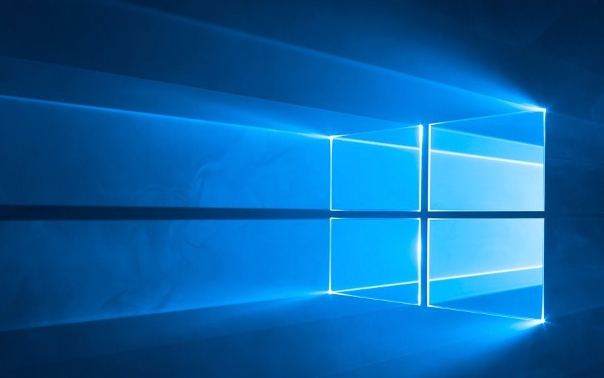
如果您尝试对某个文件或文件夹进行访问、修改或删除操作,但系统提示权限不足,则可能是当前用户账户不具备相应的NTFS权限。以下是设置文件或文件夹权限的具体步骤:
本文运行环境:Dell XPS 13,Windows 11。
一、通过图形界面设置基本权限
此方法适用于快速为用户或用户组分配读取、写入、修改等标准权限,无需深入配置高级选项。
1、打开文件资源管理器,找到目标文件或文件夹,右键点击并选择“属性”。
2、在属性窗口中,切换到“安全”选项卡,点击“编辑”按钮以更改权限。
3、在弹出的权限窗口中,点击“添加”按钮,在输入框中输入要授予权限的用户名或组名,例如 Users 或具体用户名,然后点击“检查名称”确认后确定。
4、选中刚添加的用户或组,在下方权限列表中勾选对应的“允许”权限,如 读取和执行、写入 或 完全控制。
5、设置完成后点击“应用”,再点击“确定”保存更改。
二、禁用权限继承并自定义权限
当需要完全独立管理某个文件夹的权限,而不受上级目录影响时,需禁用继承功能,并可选择保留或移除现有权限条目。
1、右键点击目标文件夹,选择“属性”,进入“安全”选项卡。
2、点击“高级”按钮,打开高级安全设置窗口。
3、在顶部点击“禁用继承”,系统会弹出对话框询问如何处理现有权限条目。
4、选择“将所有继承的权限转换为此对象的显式权限”以保留当前权限设置,或选择“从此对象中删除所有已继承的权限”以清空原有权限。
5、确认后,返回“安全”选项卡即可手动添加或修改用户权限,此时该文件夹不再受父级目录权限影响。
三、取得文件或文件夹的所有权
当您无法访问某个文件或文件夹,即使拥有管理员权限,可能是因为所有权被其他用户独占。获取所有权是重置访问控制的前提。
1、右键点击目标文件或文件夹,选择“属性”,进入“安全”选项卡,点击“高级”。
2、在高级安全设置中,点击“所有者”右侧的“更改”按钮。
3、在“输入要选择的对象名称”框中输入你的用户名或 Administrators 组,点击“检查名称”确认后确定。
4、勾选“替换子容器和对象的所有者”,以便将所有权递归应用于所有子项。
5、点击“应用”后,系统会开始应用所有权更改,完成后即可进一步调整NTFS权限。
四、使用命令行工具cacls设置权限
对于批量操作或脚本自动化场景,可通过命令行工具cacls直接修改ACL(访问控制列表),实现高效权限管理。
1、以管理员身份打开“命令提示符”或“Windows PowerShell”。
2、使用cacls命令查看当前权限,例如输入 cacls "C:\example" 可显示指定目录的ACL信息。
3、使用 /G 参数授予用户权限,例如 cacls "C:\example" /T /G Users:R 表示为Users组授予C:\example目录及其所有子目录的读取权限。
4、使用 /P 参数替换现有权限,例如 cacls "C:\example" /T /P Everyone:N 可拒绝所有人访问。
5、执行命令后,系统会反馈权限更改结果,确保操作生效。
以上就是本文的全部内容了,是否有顺利帮助你解决问题?若是能给你带来学习上的帮助,请大家多多支持golang学习网!更多关于文章的相关知识,也可关注golang学习网公众号。
-
501 收藏
-
501 收藏
-
501 收藏
-
501 收藏
-
501 收藏
-
467 收藏
-
315 收藏
-
171 收藏
-
210 收藏
-
457 收藏
-
482 收藏
-
220 收藏
-
149 收藏
-
297 收藏
-
177 收藏
-
488 收藏
-
253 收藏
-

- 前端进阶之JavaScript设计模式
- 设计模式是开发人员在软件开发过程中面临一般问题时的解决方案,代表了最佳的实践。本课程的主打内容包括JS常见设计模式以及具体应用场景,打造一站式知识长龙服务,适合有JS基础的同学学习。
- 立即学习 543次学习
-

- GO语言核心编程课程
- 本课程采用真实案例,全面具体可落地,从理论到实践,一步一步将GO核心编程技术、编程思想、底层实现融会贯通,使学习者贴近时代脉搏,做IT互联网时代的弄潮儿。
- 立即学习 516次学习
-

- 简单聊聊mysql8与网络通信
- 如有问题加微信:Le-studyg;在课程中,我们将首先介绍MySQL8的新特性,包括性能优化、安全增强、新数据类型等,帮助学生快速熟悉MySQL8的最新功能。接着,我们将深入解析MySQL的网络通信机制,包括协议、连接管理、数据传输等,让
- 立即学习 500次学习
-

- JavaScript正则表达式基础与实战
- 在任何一门编程语言中,正则表达式,都是一项重要的知识,它提供了高效的字符串匹配与捕获机制,可以极大的简化程序设计。
- 立即学习 487次学习
-

- 从零制作响应式网站—Grid布局
- 本系列教程将展示从零制作一个假想的网络科技公司官网,分为导航,轮播,关于我们,成功案例,服务流程,团队介绍,数据部分,公司动态,底部信息等内容区块。网站整体采用CSSGrid布局,支持响应式,有流畅过渡和展现动画。
- 立即学习 485次学习
